
시크릿모드 자주 사용하시나요?
시크릿모드를 사용하면,
검색 기록, 쿠키 등 인터넷 사용기록이나 개인정보에 있어서 훨씬 자유로운데요.
이번 글에서는 시크릿모드 실행 방법, 단축키 등과
구글 브라우저를 실행할 때,
곧바로 시크릿모드로 시작하도록 설정하는 방법을 소개합니다.
그럼, 아래에서 바로 살펴보시죠!
시크릿 모드
▶ 크롬의 시크릿 모드는 방문 기록, 쿠키 및 사이트 데이터, 양식에 입력한 정보 등,
인터넷 활동을 하면 저장되는 다양한 데이터 저장을 모두 차단할 수 있습니다.
쉽게 이야기해서 일회용 모드라고 보면 되는데요.
시크릿 모드 켜기
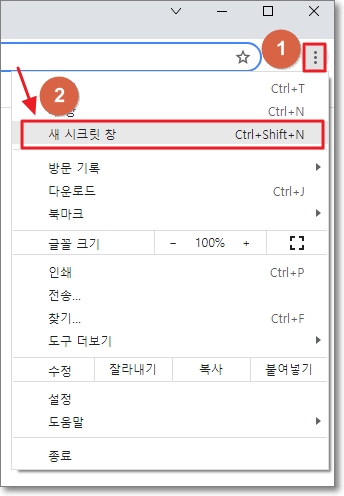
▶ 시크릿 모드는 크롬 우측 상단의 점 3개로된 설정 아이콘(①)을 클릭한 후,
나오는 메뉴에서 '새 시크릿 창(②)'을 클릭하여 실행할 수 있습니다.
조금 번거롭죠?
단축키
▶ 단축키를 사용하면 보다 쉽고 빠르게 시크릿 모드를 켤 수 있겠죠?
시크릿 모드 단축키는 다음과 같습니다.
Ctrl + Shift + N
시크릿 모드 안내 & 장점
크롬 시크릿 모드를 켜면,
곧바로 아래 사진과 같이 안내 문구를 볼 수 있습니다.
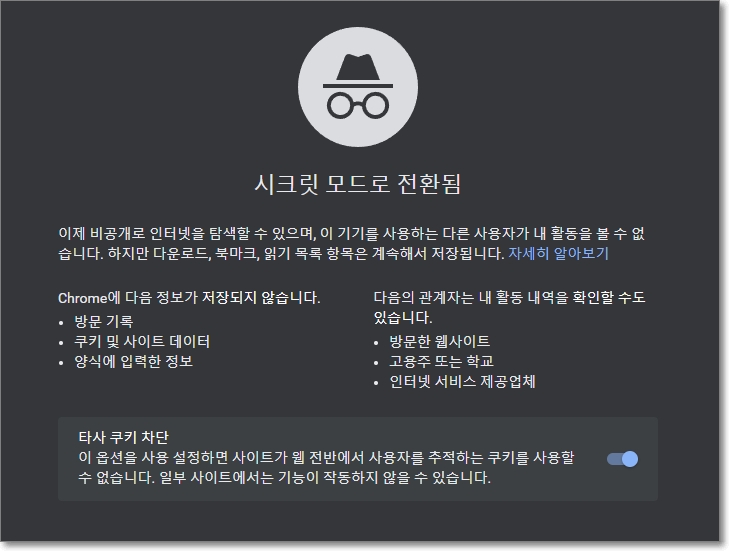
▶ 시크릿 모드로 크롬을 켜면 보이는 안내 문구입니다.
시크릿 모드와 일반 크롬 브라우저가 어떤 게 다른지 안내하는 페이지입니다.
- 방문 기록
- 쿠키 및 사이트 데이터
- 양식에 입력한 정보(비밀번호 등)
▶ 시크릿 모드를 사용하면, 위처럼 개인 정보와 관련된 여러 데이터들을
'시크릿 창'을 끄는 순간 모두 사라지므로 개인정보 보호에 유리합니다.
크롬 시크릿모드로 시작하는 법
이제 크롬을 항상 시크릿 모드로 시작하는 방법을 소개합니다.

▶ 일단 크롬 브라우저에 마우스 오른쪽 버튼을 클릭합니다.
그리고 속성을 클릭해주세요.
※ 만약, 기존 크롬 브라우저는 냅두고
시크릿 모드가 열리는 크롬을 따로 만드시려면,
'바로 가기 만들기'로 크롬 바로가기를 따로 만들면 됩니다.
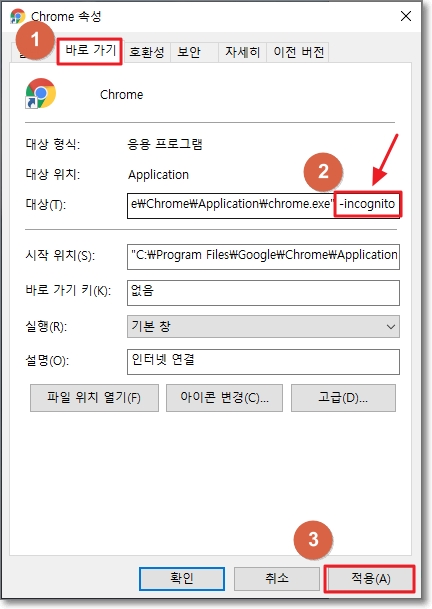
▶ 속성 탭 중에서 바로가기(①) 탭을 보시면, 위 사진과 동일한 창이 뜨죠?
여기서 크롬 바로가기 링크 끝에 ' -incognito'를 그대로 입력(②)해주시면 됩니다.
참고로, - 앞에 빈공간(띄어쓰기)가 있으니 꼭 확인하세요!
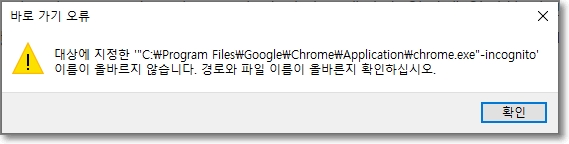
▶ 만약 ' -incognito'가 아닌 '-incognito'로 입력하시면,
위와 같이 바로 가기 오류가 뜨게 됩니다.
이 오류 창이 뜨셨다면, '-'앞에 띄어쓰기를 꼭 넣어주세요.
모두 잘 따라오셨으면,
해당 크롬 브라우저 바로가기로,
바로 시크릿 모드가 켜지는 것을 확인할 수 있을겁니다.
"쿠팡 파트너스 활동의 일환으로, 이에 따른 일정액의 수수료를 제공받을 수 있습니다. "







